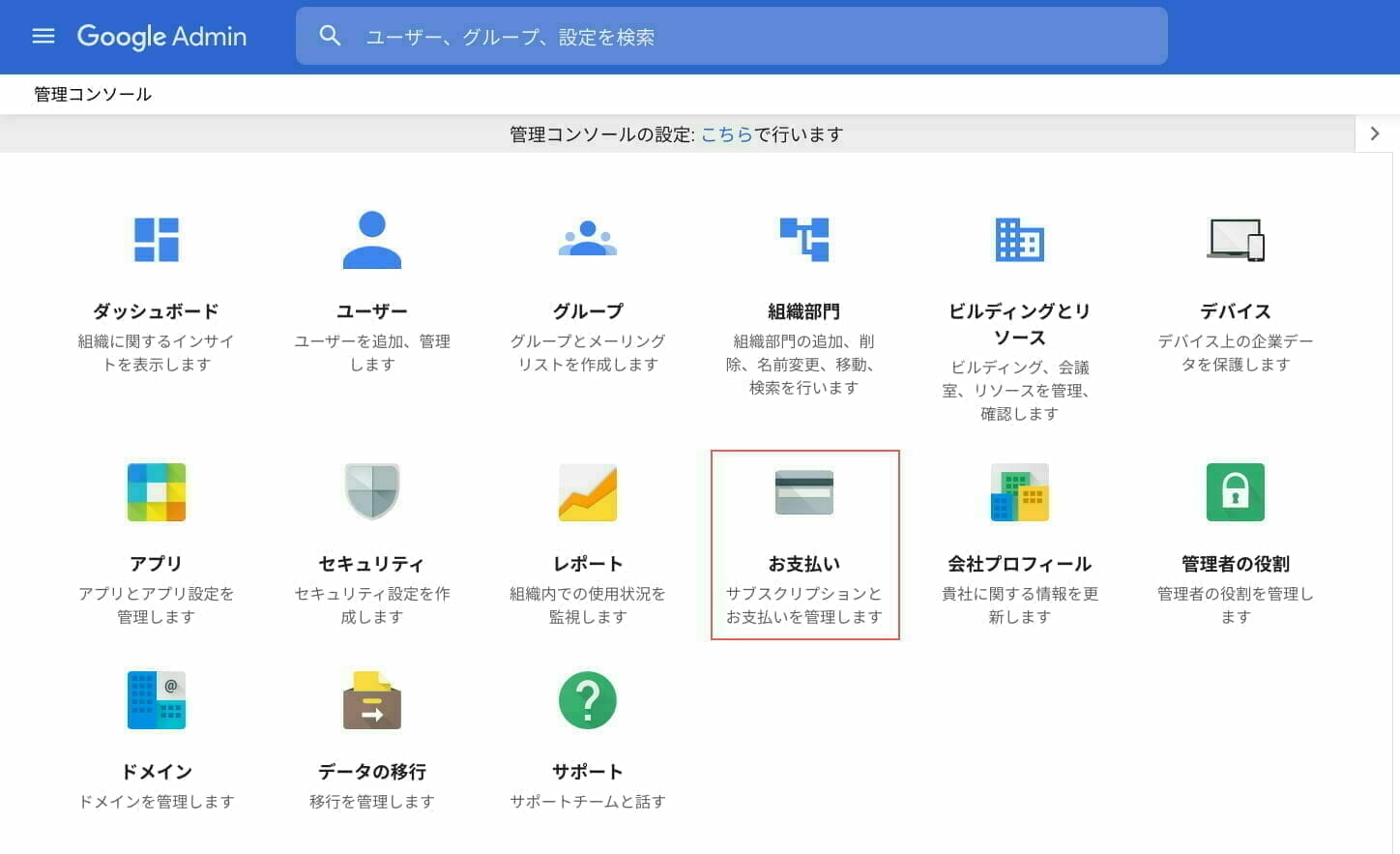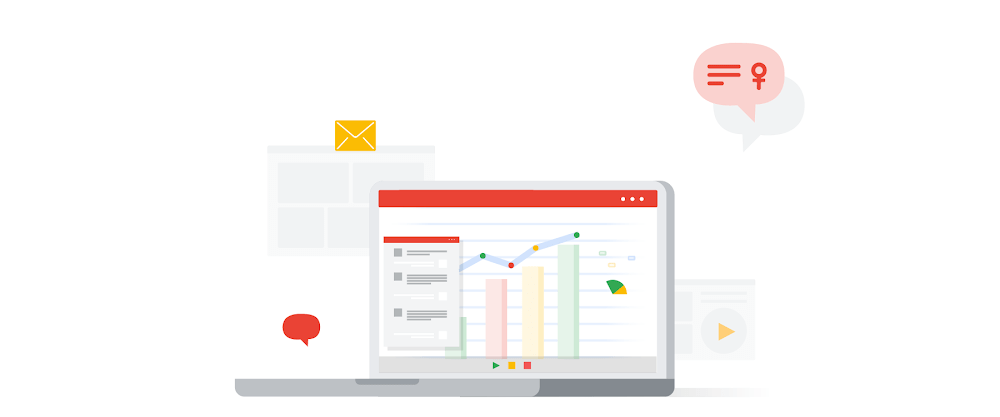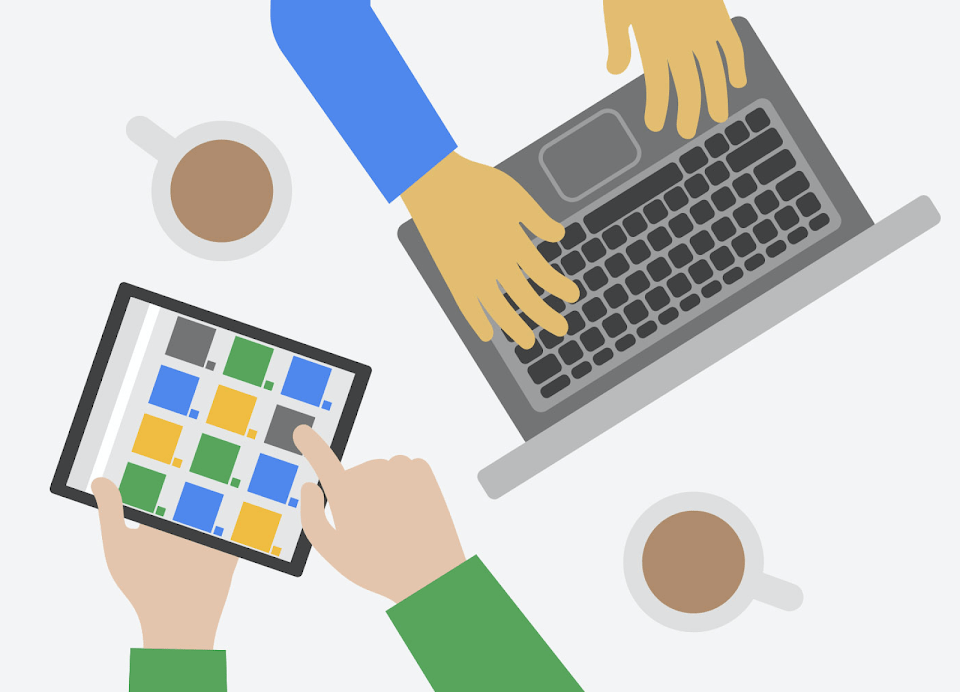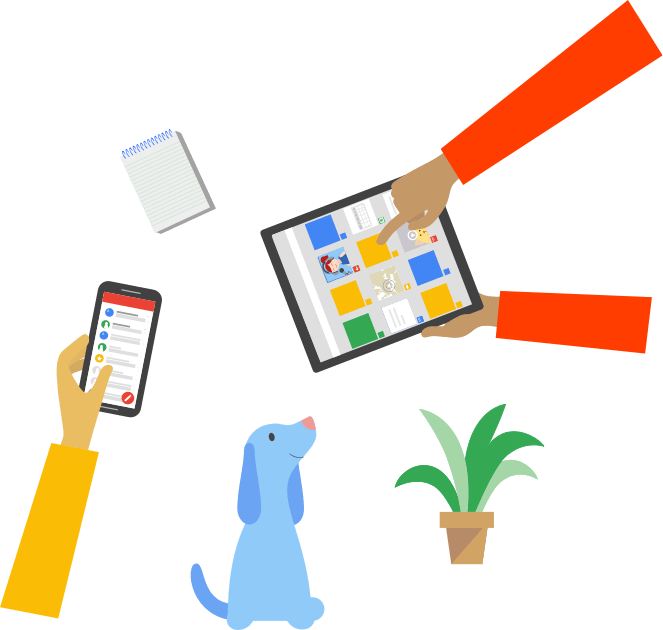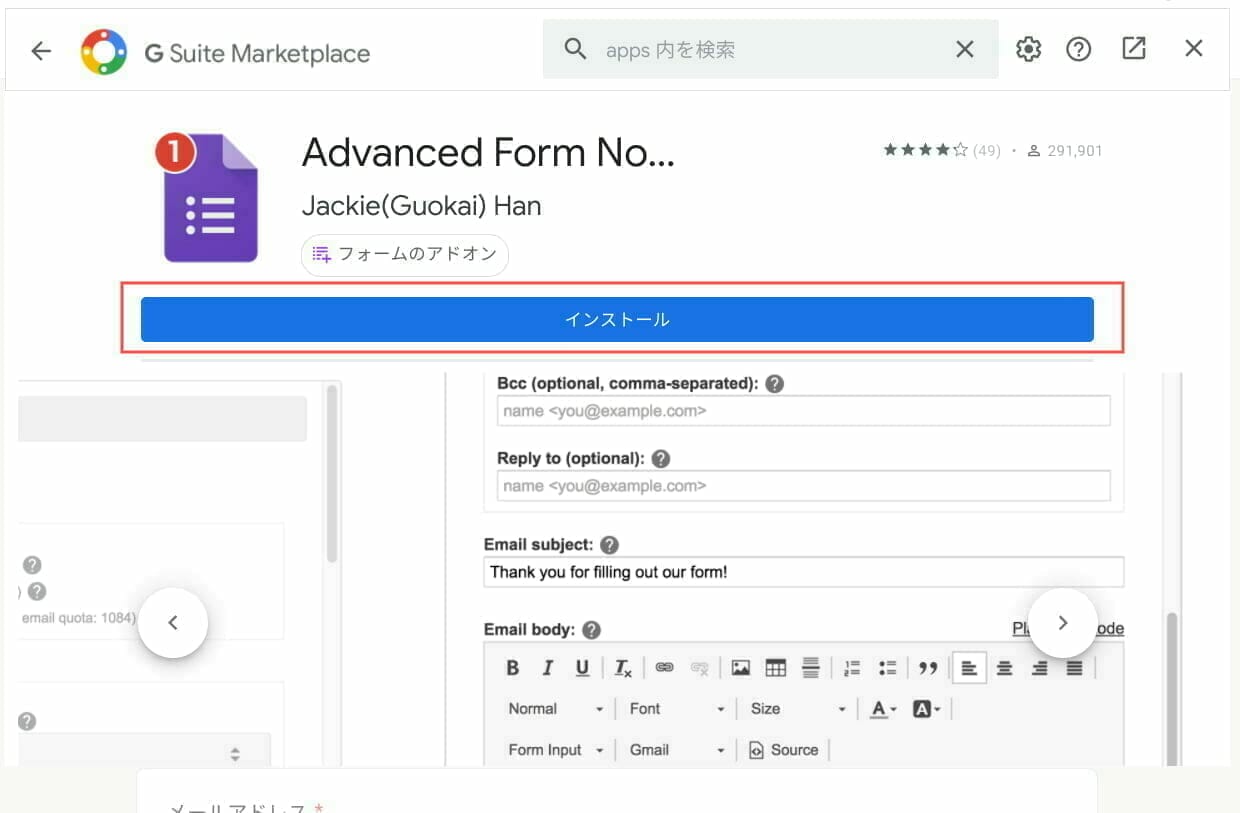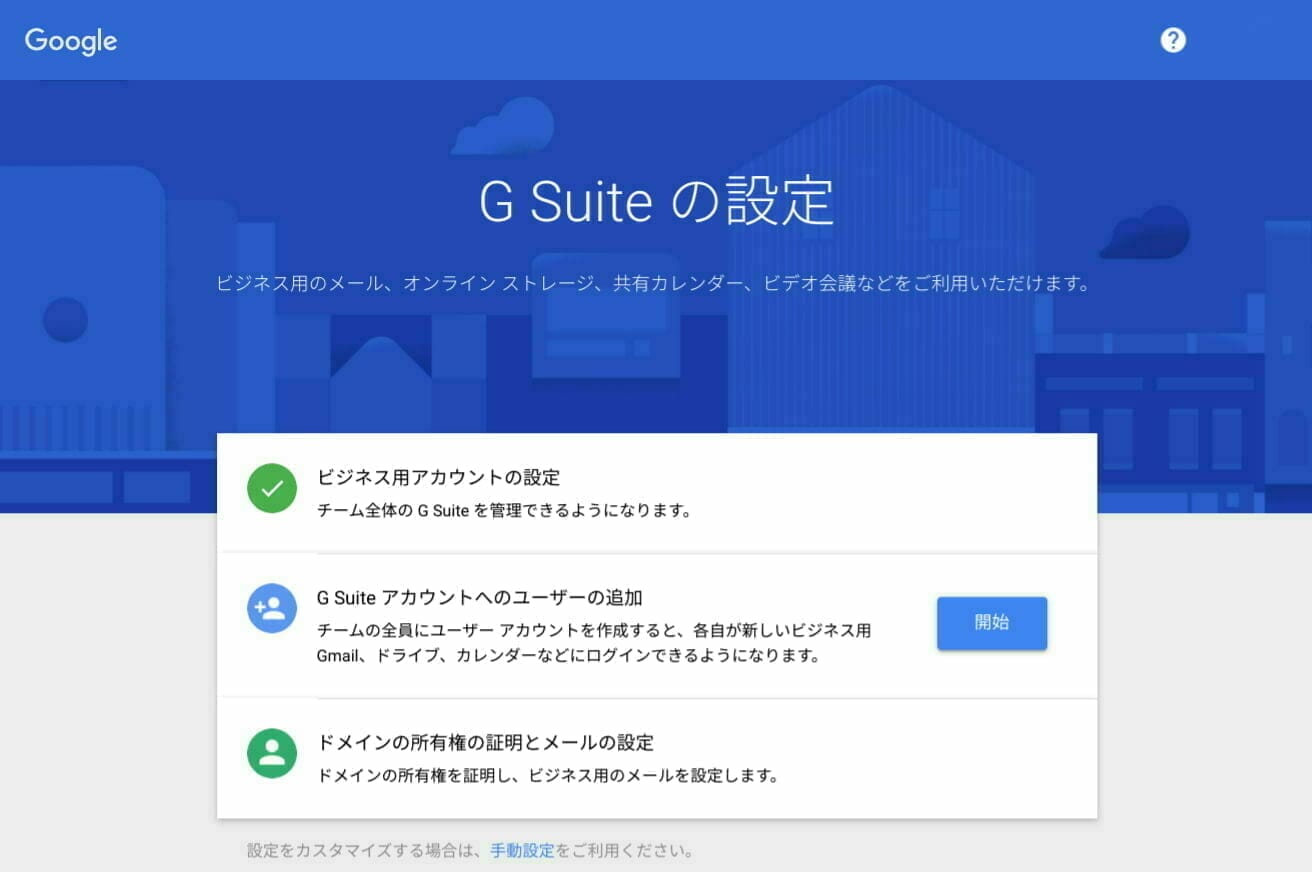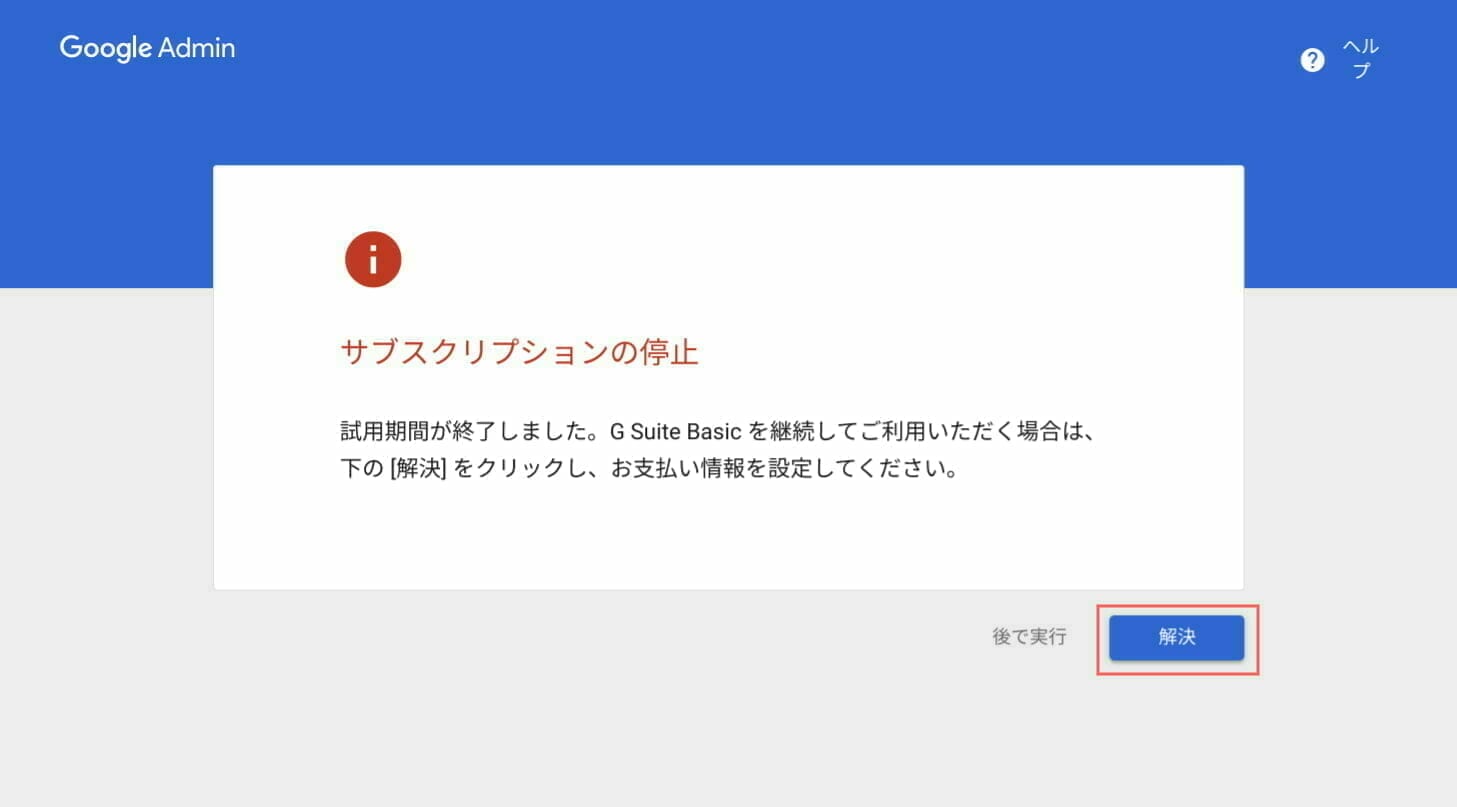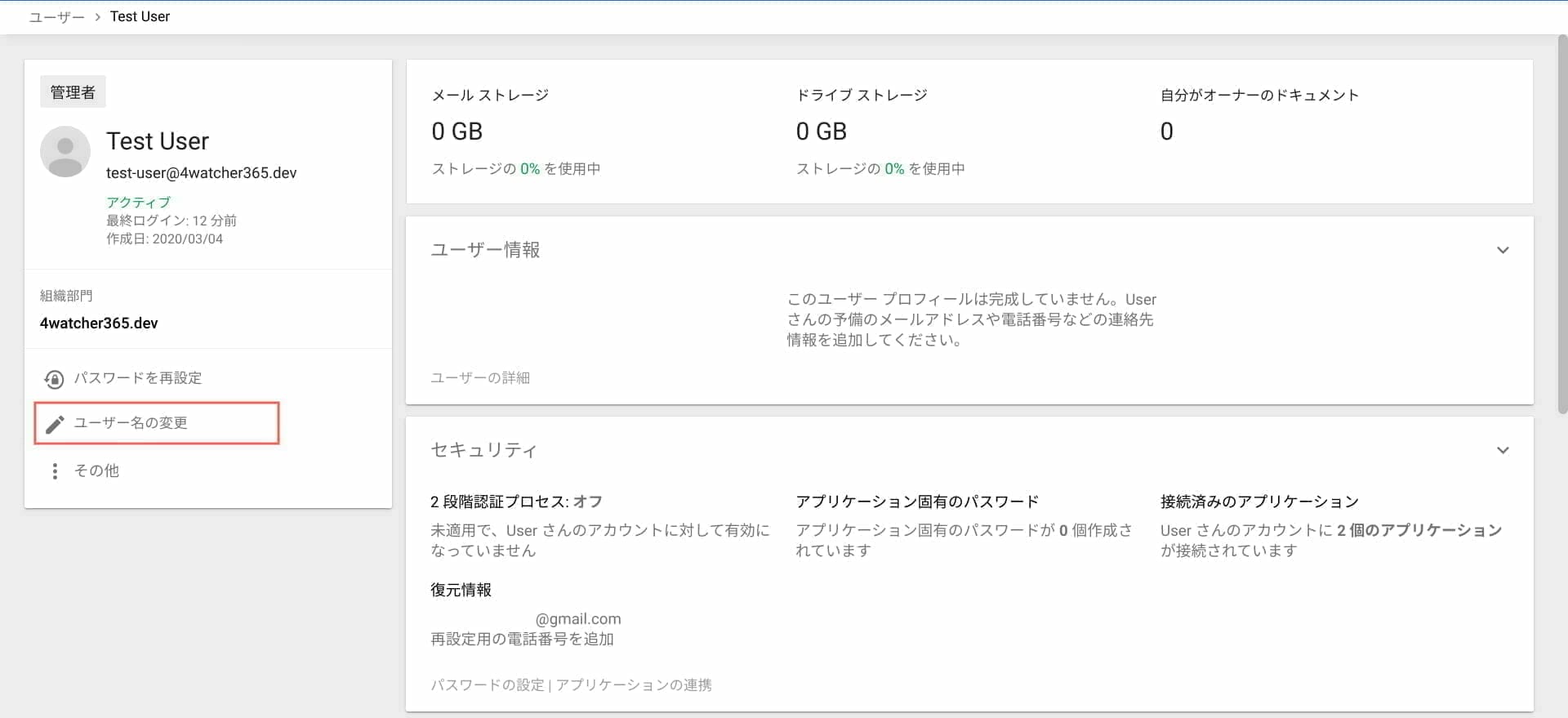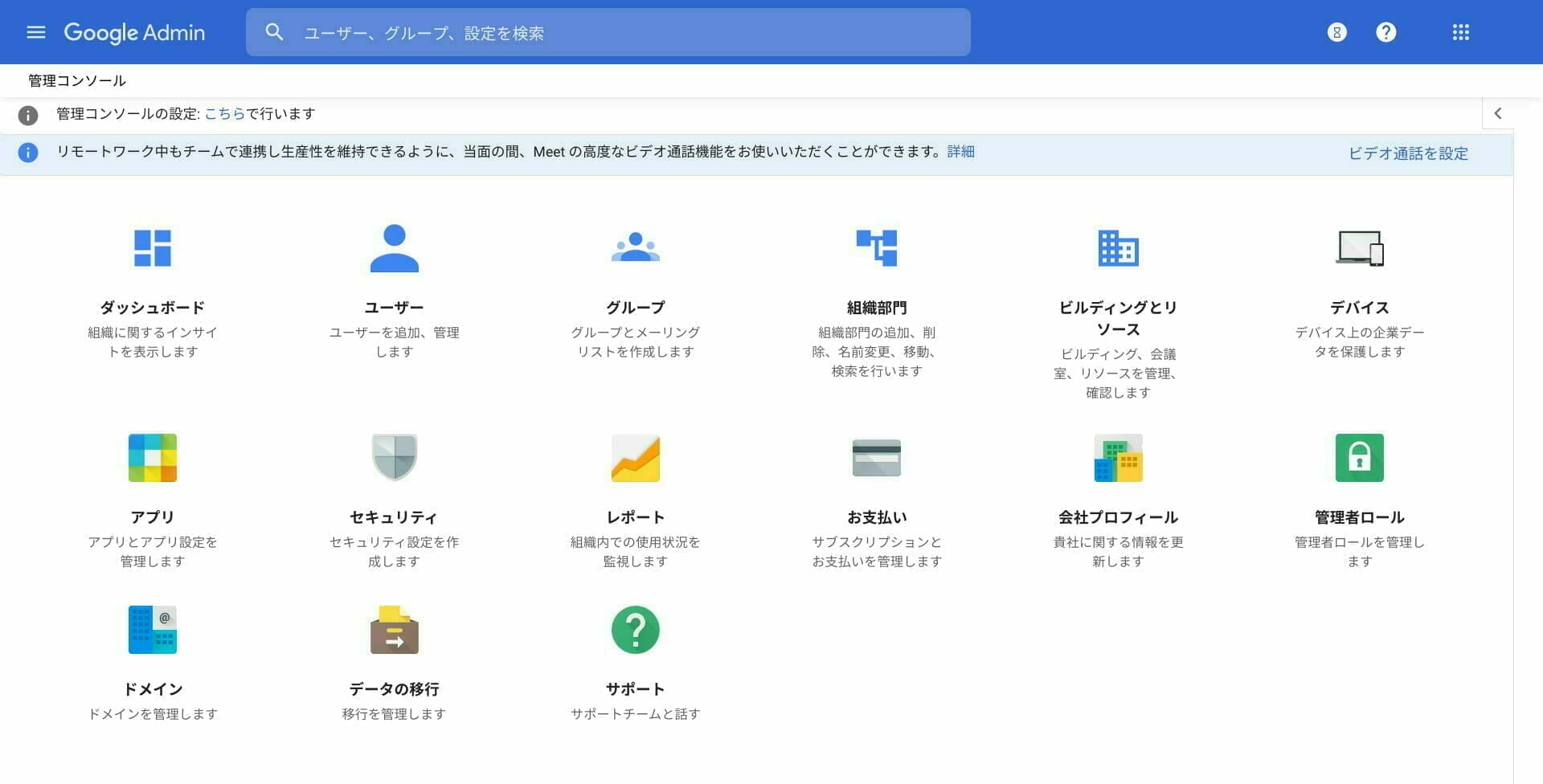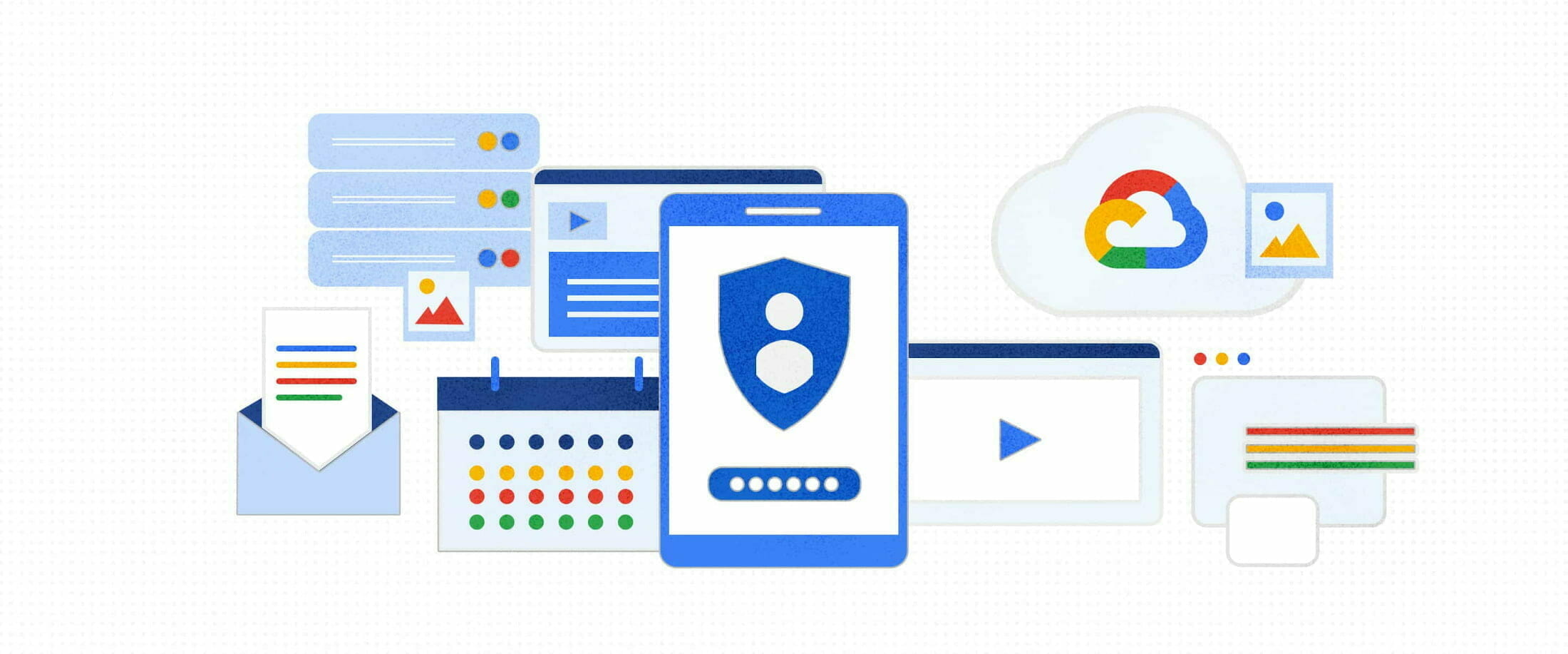G Suite アカウントを広告代理店 A社からB 社へと移行する機会があり、移行トークンについての情報と作成方法をまとめてみました。
2020年6月から販売パートナー ID が必要になりました。
新しいG Suite 移行トークンの生成方法は「【2020年8月 ver】G Suite 移行トークンの生成方法について」こちらになります。
G Suite アカウントの移行について
G Suite アカウント を他の販売代理店に変えるときに移行アカウントが必要になります。
移行するケースは以下になります。
- Google の直接契約 から販売代理店へ移行。
- A の販売代理店からB の販売代理店へ移行。
移行するメリット
今回移行した理由は、「販売代理店のサポートが悪いため」「G Suiteの利用国を変更」です。
考えられるメリットは次だと思います。
- 契約している販売代理店のサポートがいまいち。
- 他の販売代理店から割引提示された。
- 他の販売代理店のG Suite 料金が安い。
- 個人支払いから法人支払いに変更する。
- G Suiteの利用国を変更し、料金を変更する。
G Suite 国別の利用料金については「G Suite の支払い(利用)国で料金が異なるの知ってました?」をご覧ください。
移行トークンの生成手順
G Suite 管理者 ヘルプ
- G Suite 管理者 ヘルプ「アカウントを販売パートナーに移行する」ページにアクセスします。
- アカウントを移行する 項目の「1. admin.google.com/TransferToken」をクリックします。
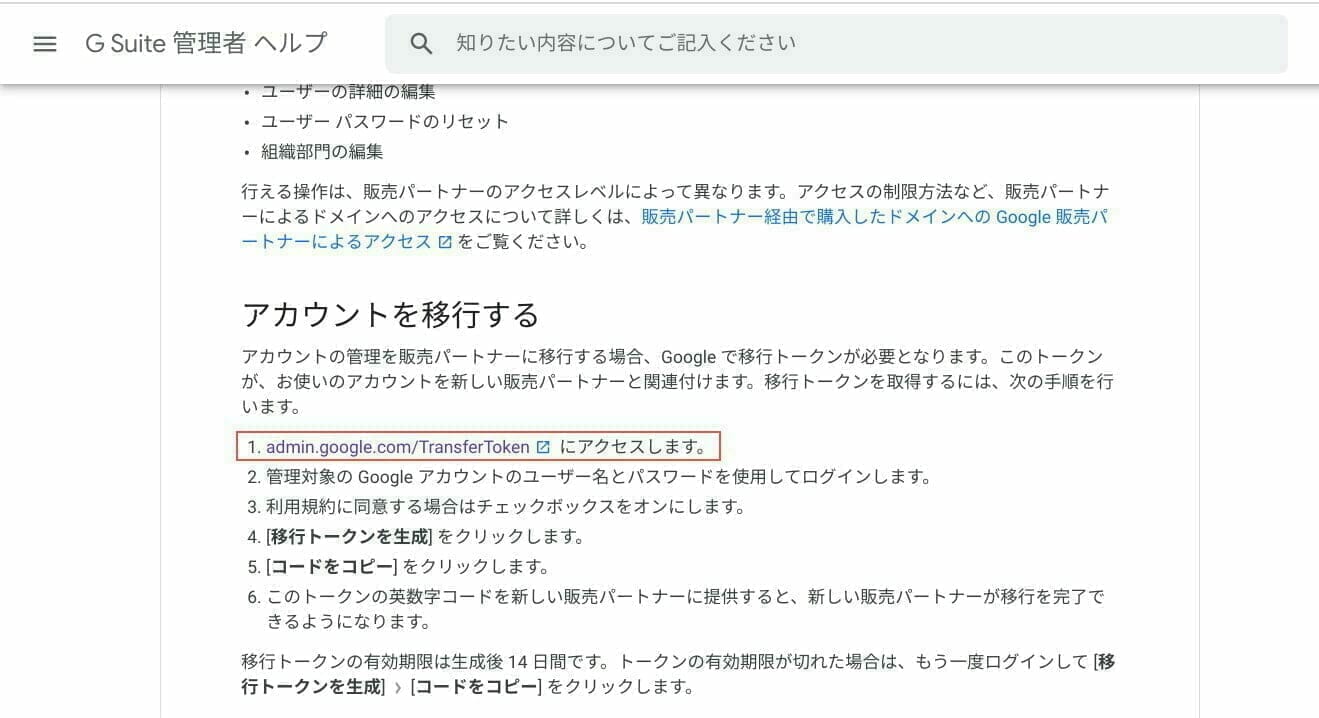
移行トークンの生成
- Google Admin「移行トークンの取得」ページが表示されていることを確認します。
- 利用規約 にチェックします。
- 「新しい移行トークンを生成」ボタンをクリックします。
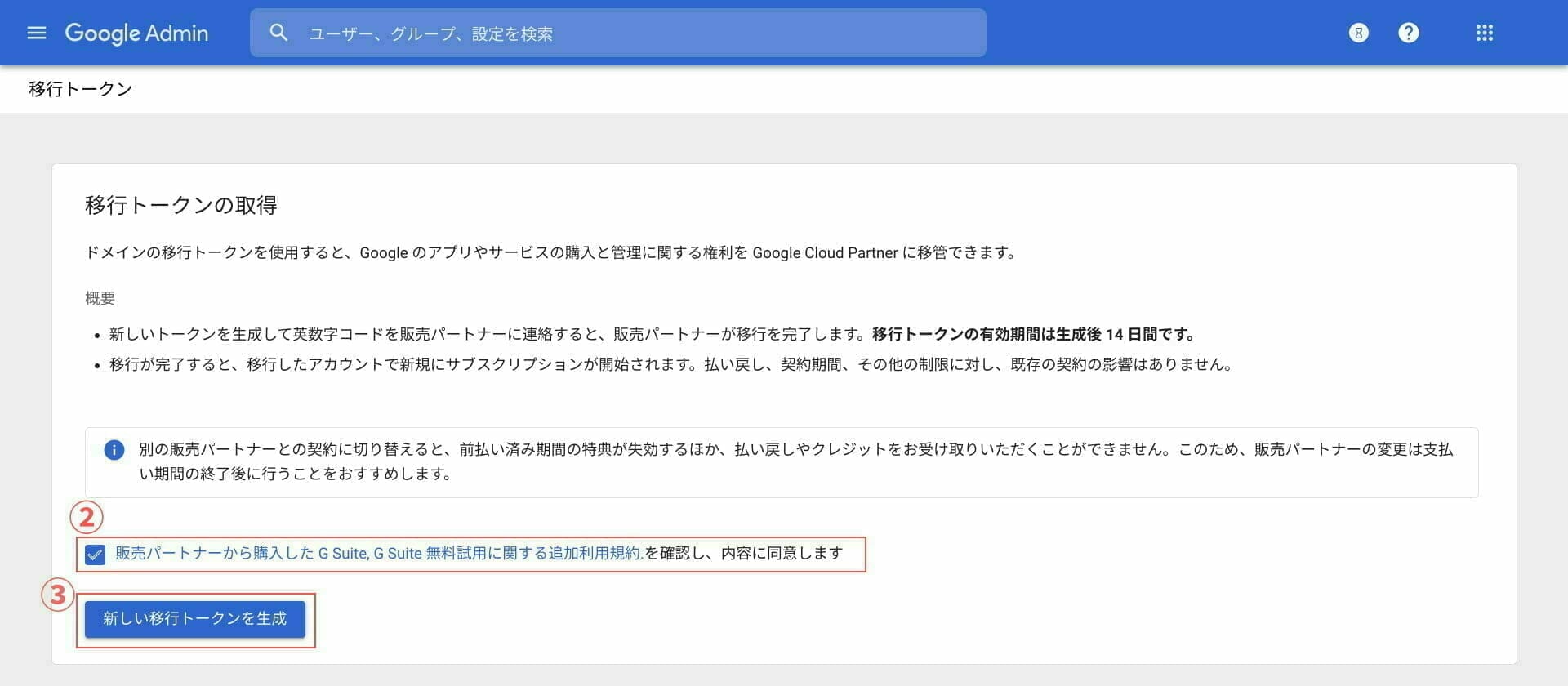
移行トークンコードの確認
- 移行トークンが発行されたことを確認します。
- 発行された移行トークンを販売パートナーに伝えます。
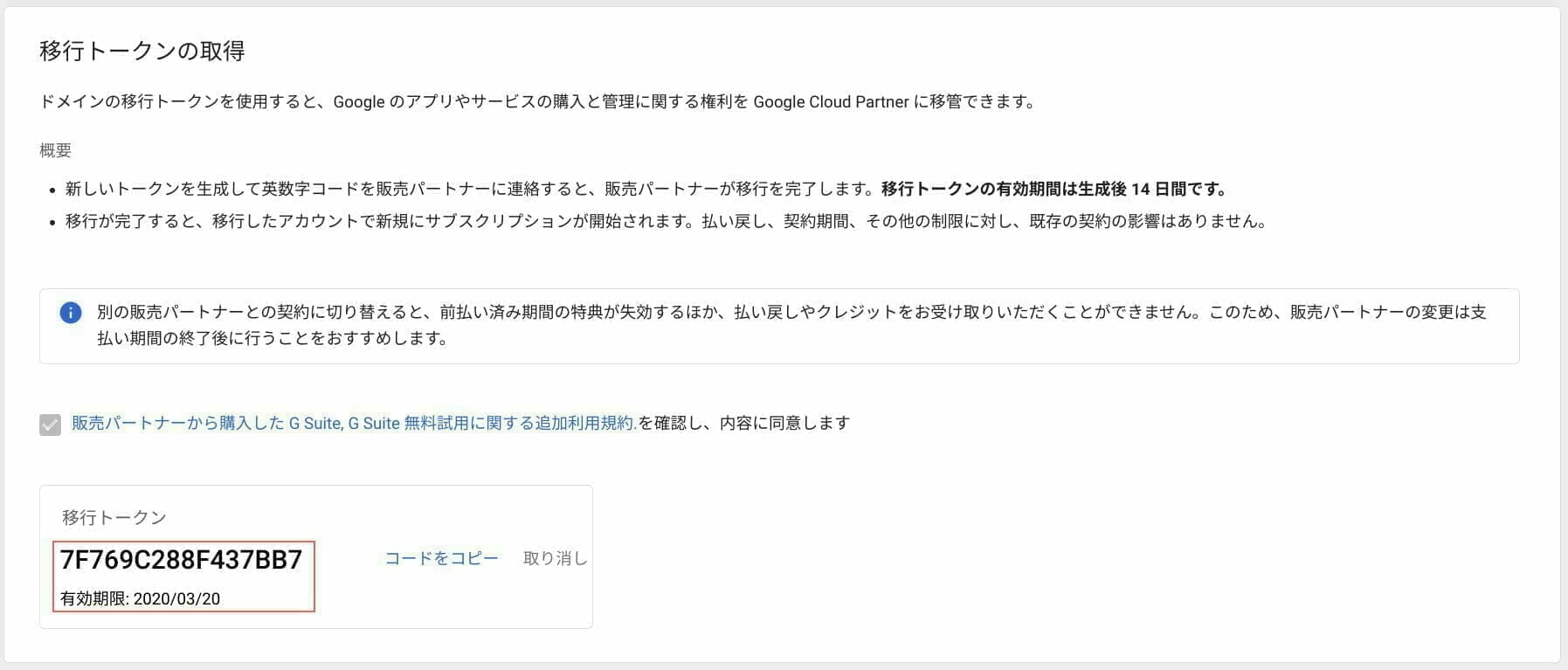
販売代理店への移行完了
- 販売代理店から移行完了の連絡を受ける。
以上でG Suite アカウントを移行することができました。